宽带地址如何恢复使用?
宽带地址恢复使用的步骤与注意事项
在现代生活中,宽带网络已成为我们日常不可或缺的一部分,有时由于各种原因,宽带地址可能会失效或被禁用,导致无法正常上网,本文将详细介绍如何恢复使用宽带地址,包括检查物理连接、配置网络设置、更新驱动程序以及联系技术支持等步骤,文章末尾还将提供两个常见问题的解答,帮助读者更好地理解和解决问题。
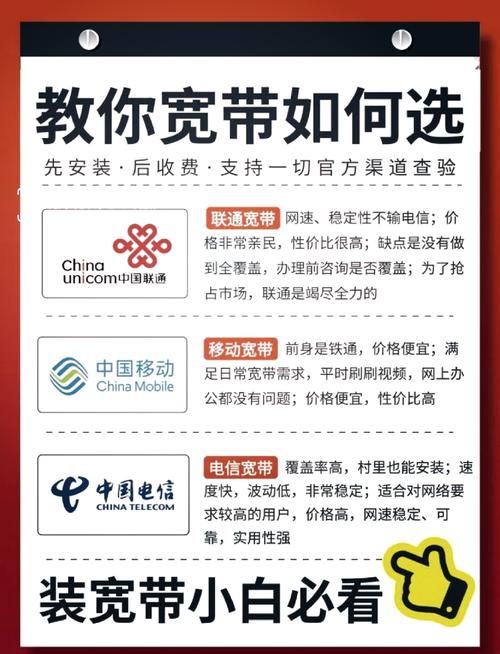
检查物理连接
在开始任何软件层面的操作之前,首先需要确保宽带连接的物理部分没有问题,这包括检查网线是否插好、路由器和调制解调器是否正常工作等,以下是具体步骤:
1、检查网线连接:确保网线两端分别插入计算机和路由器/调制解调器的相应端口,并且插头完全插入。
2、检查设备指示灯:观察路由器和调制解调器上的指示灯是否正常,电源灯应为绿色或蓝色,表示设备已通电;网络灯应闪烁或常亮,表示有数据传输。
3、重启设备:如果发现指示灯异常或网络连接不稳定,可以尝试重启路由器和调制解调器,断电几秒钟后重新插上电源即可。
配置网络设置
如果物理连接没有问题,接下来需要检查计算机的网络设置,以下是具体步骤:
1、打开控制面板:在Windows系统中,点击“开始”菜单,选择“控制面板”。
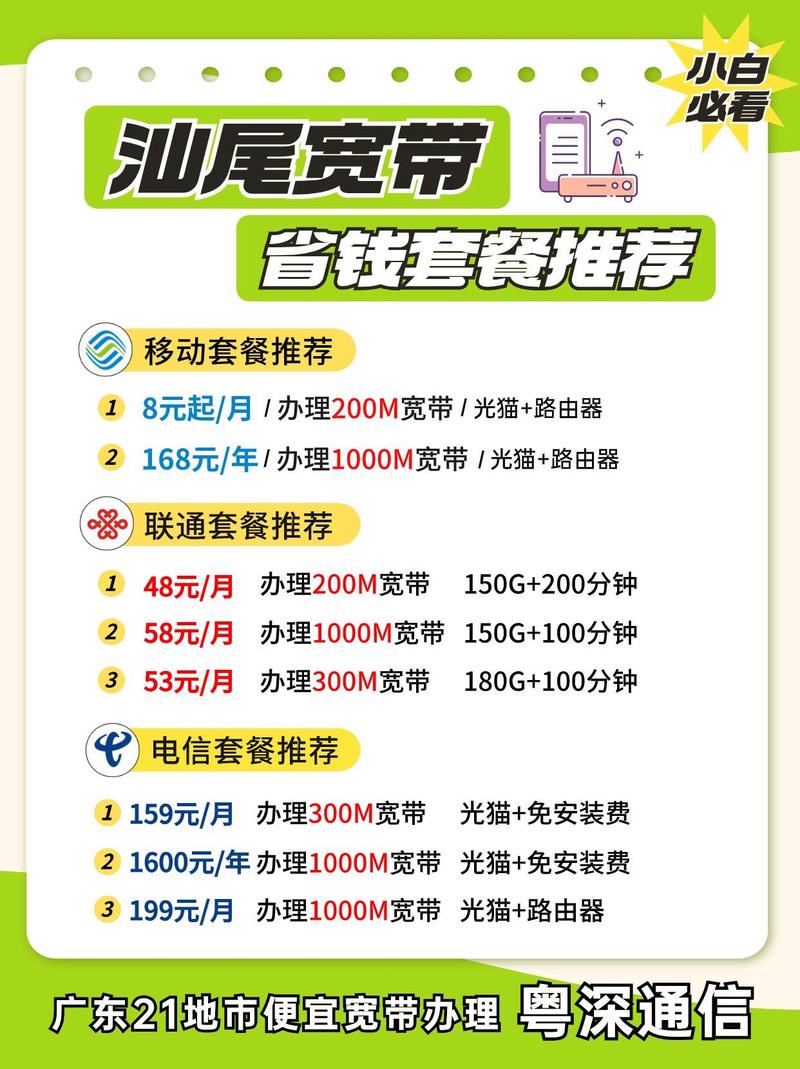
2、进入网络和共享中心:在控制面板中,找到并点击“网络和共享中心”。
3、更改适配器设置:在网络和共享中心界面,点击左侧的“更改适配器设置”。
4、右键点击本地连接:在适配器列表中找到“本地连接”,右键点击并选择“属性”。
5、配置IP地址和DNS:在本地连接属性窗口中,双击“Internet协议版本4(TCP/IPv4)”,确保选中“自动获得IP地址”和“自动获得DNS服务器地址”,如果已经是自动获取,可以尝试改为手动指定一个有效的IP地址和DNS服务器地址,然后再次改回自动获取,以刷新网络配置。
更新驱动程序
有时,网络问题可能是由于过时或损坏的网络驱动程序造成的,更新驱动程序可以解决这类问题,以下是具体步骤:
1、打开设备管理器:在Windows系统中,右键点击“计算机”图标,选择“管理”,然后在左侧列表中选择“设备管理器”。
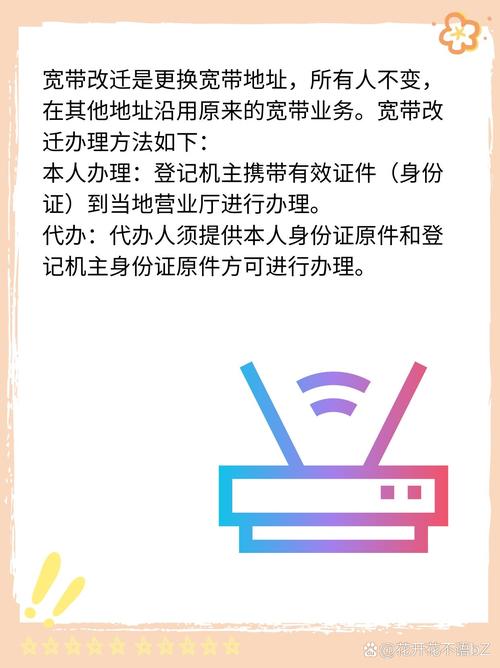
2、找到网络适配器:在设备管理器中,展开“网络适配器”列表,找到你的网络适配器(如以太网控制器或无线网卡)。
3、右键点击并选择“更新驱动程序软件...”:右键点击网络适配器,选择“更新驱动程序软件...”。
4、选择更新方式:你可以选择“自动搜索更新的驱动程序软件”,让系统自动寻找并安装最新的驱动程序;或者你也可以选择“浏览计算机以查找驱动程序软件”,手动指定驱动程序的位置进行更新。
联系技术支持
如果以上步骤都无法解决问题,可能需要联系宽带服务提供商的技术支持团队寻求帮助,他们可以远程诊断问题并提供解决方案,在联系技术支持时,请准备好以下信息以便快速解决问题:
1、宽带账户信息:包括用户名和密码等。
2、设备型号和序列号:路由器和调制解调器的型号和序列号有助于技术支持人员识别设备并查找相关配置。
3、错误信息:如果有任何错误提示或代码,请一并告知技术支持人员。
通过以上步骤,大多数宽带地址无法使用的问题应该能够得到解决,为了保持网络的稳定性和安全性,建议定期进行以下维护:
1、定期重启路由器和调制解调器:这有助于清除缓存并释放网络资源。
2、更新操作系统和软件:确保你的操作系统和所有相关软件都是最新版本的,以避免已知的安全漏洞和兼容性问题。
3、使用安全的网络连接:避免在公共网络上进行敏感操作,如在线银行或购物等,如果必须在公共网络上进行这些操作,请确保使用VPN等加密技术来保护你的数据安全。
以上就是关于“宽带地址如何恢复使用?”的问题,朋友们可以点击主页了解更多内容,希望可以够帮助大家!










